Wir werden oft gefragt, ob es eine Möglichkeit gibt, Nutzer automatisch für ein kostenloses Abonnement anzumelden, nachdem sie sich für ein bestimmtes Abonnement angemeldet haben. Hier finden Sie eine Anleitung, wie Sie dies mit Hilfe von Zapier ganz einfach möglich machen können, um einen Zap mit MemberPress zu erstellen.
Schritt:1 Anmelden und mit der Erstellung eines Zap beginnen
Als Erstes müssen Sie sich bei Ihrem Zapier-Konto anmelden und auf die Schaltfläche "Zap erstellen" klicken.
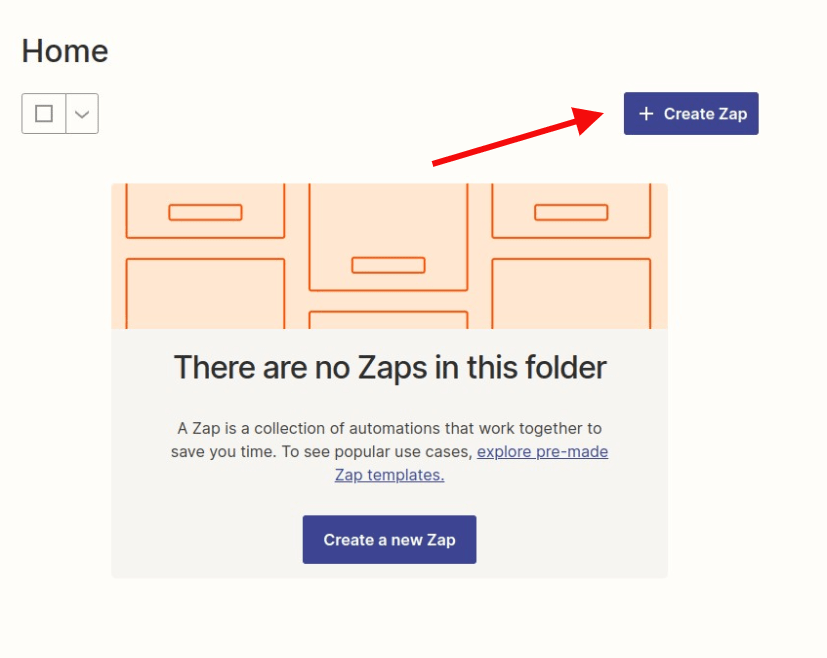
Schritt 2: Erstellen eines MemberPress-Triggers
Suchen Sie in der Suchleiste nach MemberPress und klicken Sie darauf, sobald Sie es gefunden haben.
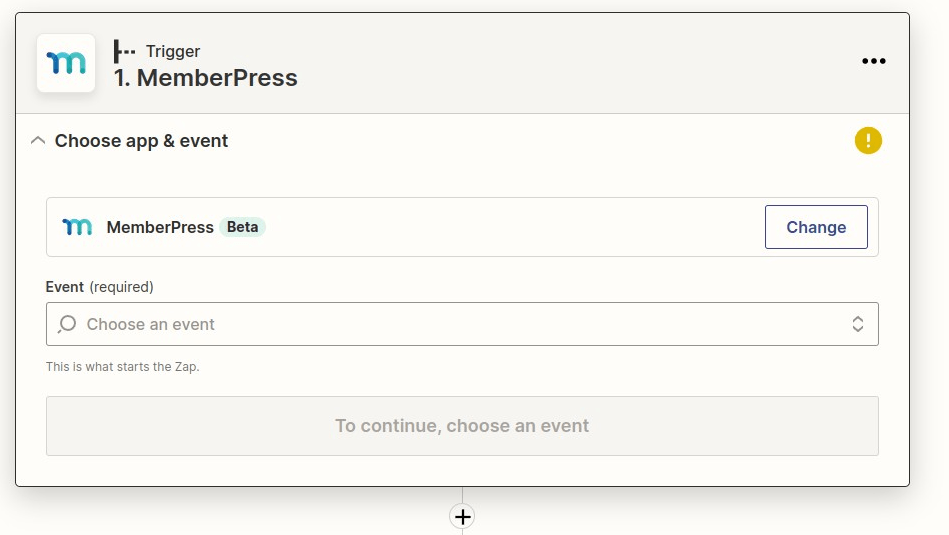
Wählen Sie in der Dropdown-Liste "Trigger-Ereignis auswählen" das Ereignis "Mitgliederanmeldung abgeschlossen". Klicken Sie dann auf die Schaltfläche Weiter.
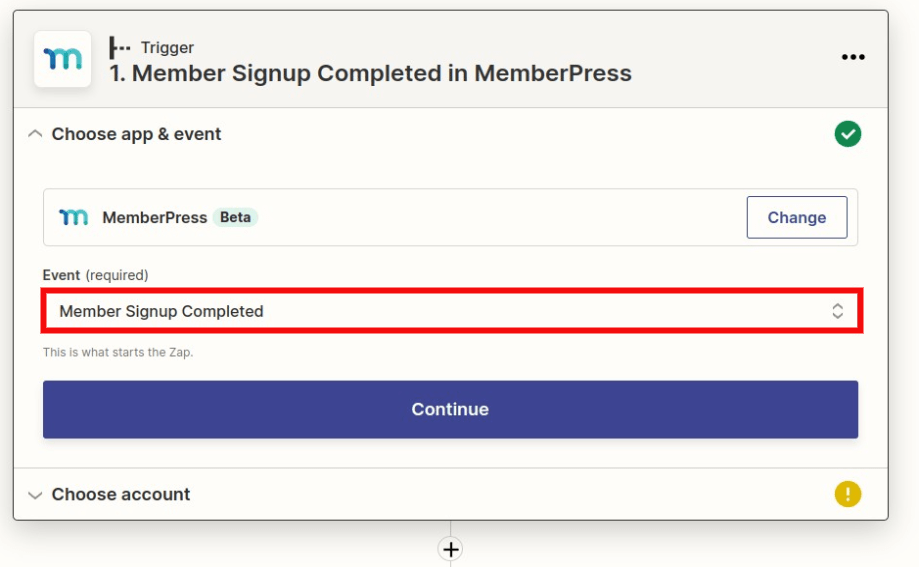
Verbinden Sie Ihr MemberPress-Konto, falls Sie dies noch nicht getan haben, und klicken Sie dann auf Weiter.
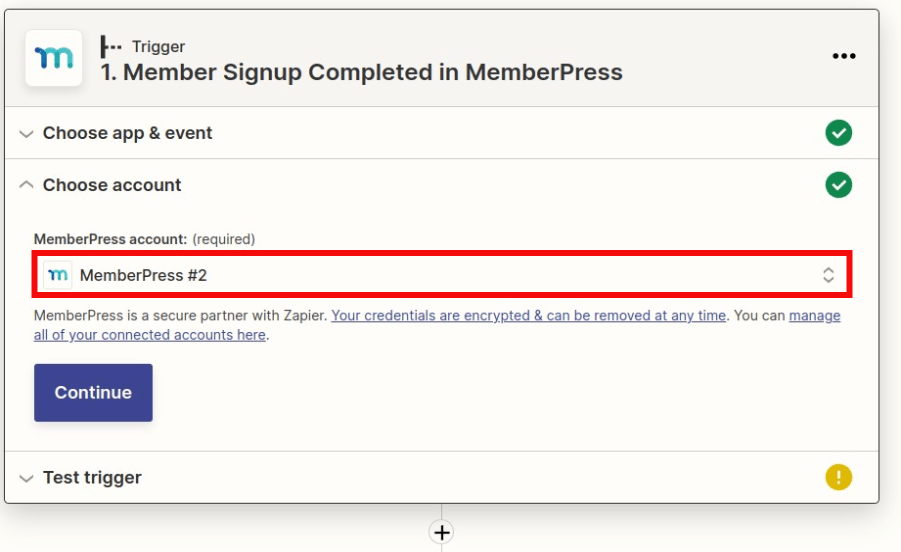
Klicken Sie auf die Schaltfläche "Test trigger", um Beispieldaten von Ihrem MemberPress abzurufen. Auf der nächsten Seite wird ein Beispiel für Daten von Ihrer Website angezeigt. Sie können die standardmäßig erstellten Daten verwenden oder nach bestimmten Daten suchen, mit denen Sie testen möchten. Wenn Sie fertig sind, klicken Sie auf Weiter.
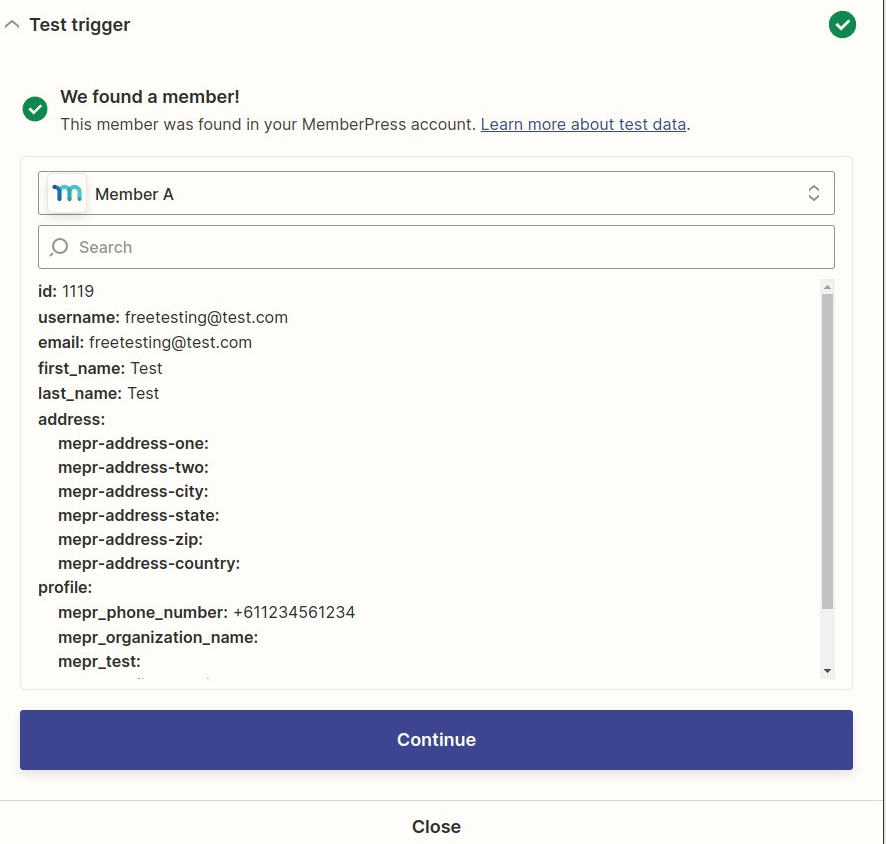
Schritt 2: Filterabonnement erstellen
Klicken Sie auf das Symbol + und wählen Sie den Schritt Filter
Suchen Sie im Feld "Feld wählen" nach "Mitgliedschaft". Im Feld "Bedingung wählen" wählen Sie "(Text) Genaue Übereinstimmungen" und im Feld "Wert eingeben" geben Sie die Mitgliedschafts-ID ein, die Sie filtern möchten. Wo finde ich den Ausweis einer Mitgliedschaft?.
Klicken Sie auf die Schaltfläche "Weiter", sobald dies geschehen ist. Sie sollten entweder eine erfolgreiche oder eine nicht erfolgreiche Meldung sehen, wenn Zapier eine Mitgliedschaft mit der ausgewählten ID in Ihren Beispieldaten gefunden hat.
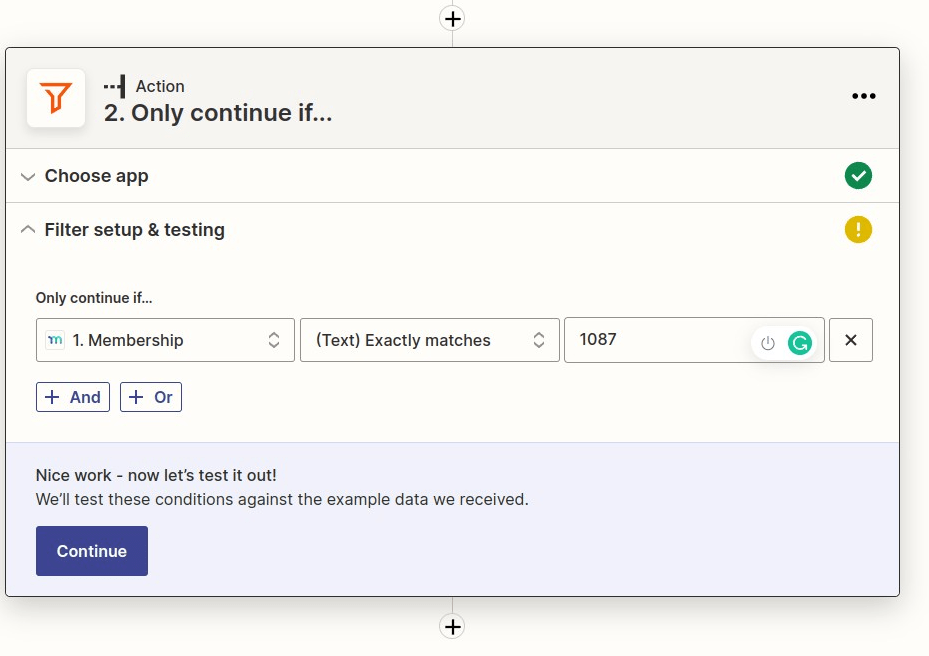
Klicken Sie anschließend auf die Schaltfläche Weiter
Schritt 3: Erstellen einer Transaktion in MemberPress
Suchen Sie in der Suchleiste nach MemberPress und klicken Sie darauf, sobald Sie es gefunden haben.
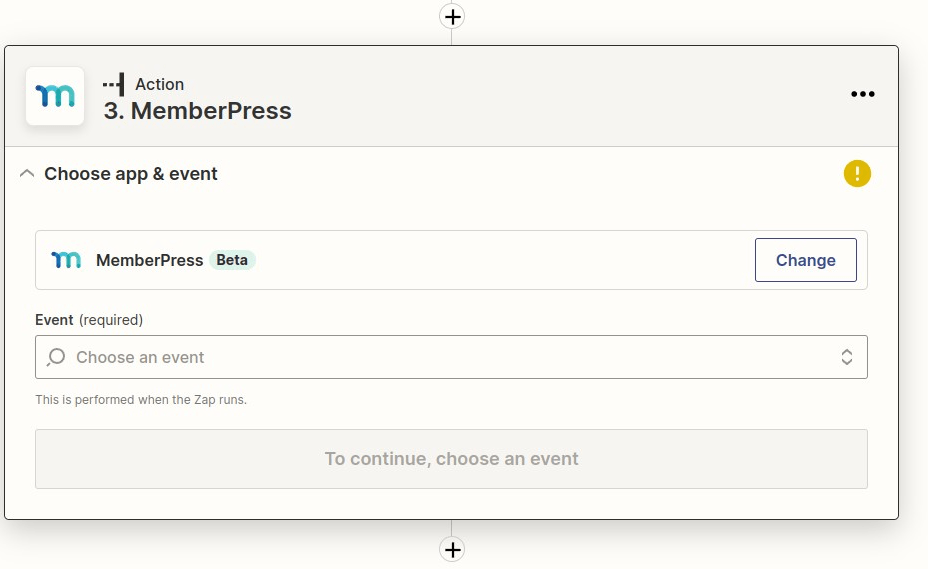
Suchen Sie in der Dropdown-Liste "Action Event" nach dem Ereignis "Create Transaction". Klicken Sie dann auf die Schaltfläche "Weiter". Verbinden Sie Ihr MemberPress-Konto, falls Sie dies noch nicht getan haben, und klicken Sie dann auf "Weiter".
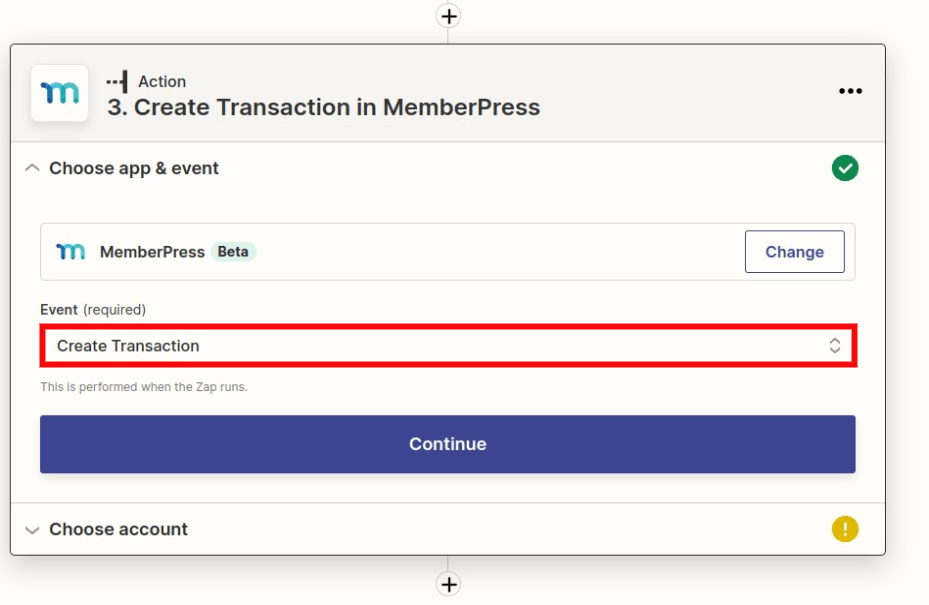
Wählen Sie das Feld "ID" aus dem ersten Schritt "Mitgliederanmeldung abgeschlossen". Fügen Sie unbedingt die ID der Mitgliedschaft hinzu, auf die Sie den Nutzern kostenlosen Zugriff gewähren möchten: Wo finde ich den Ausweis einer Mitgliedschaft?
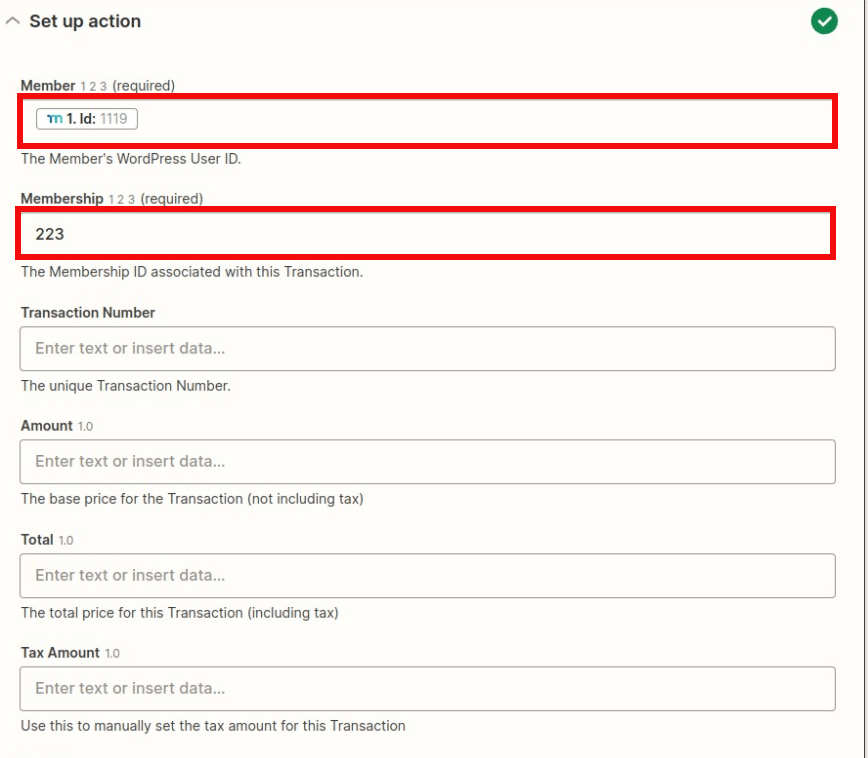
Vergewissern Sie sich, dass der Status auf "abgeschlossen" gesetzt ist.
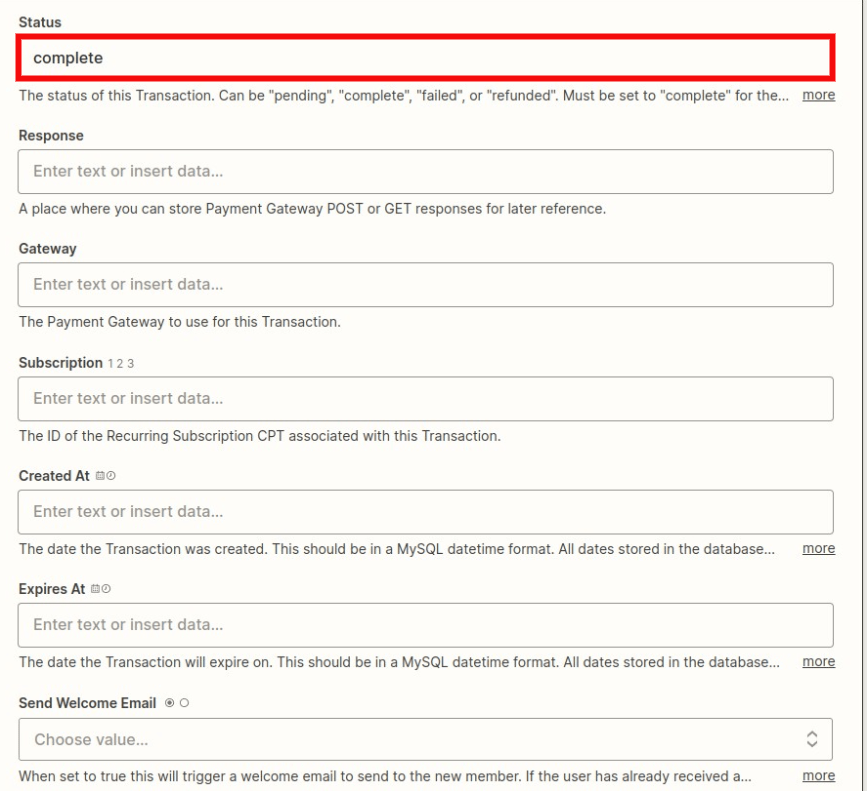
Sie können dann auf die Schaltfläche Testen & Weiter klicken, um sicherzustellen, dass Ihr Zap wie erwartet funktioniert. Sobald dies überprüft wurde, können Sie auf die Schaltfläche "Zap veröffentlichen" klicken.
Sobald Sie das getan haben, versuchen Sie, sich live für die in Schritt 2 ausgewählte Mitgliedschaft als Testabonnent anzumelden, und stellen Sie sicher, dass Sie automatisch der in Schritt 3 ausgewählten Mitgliedschaft zugewiesen werden. Wenn dort alles gut aussieht, sind Sie fertig!











